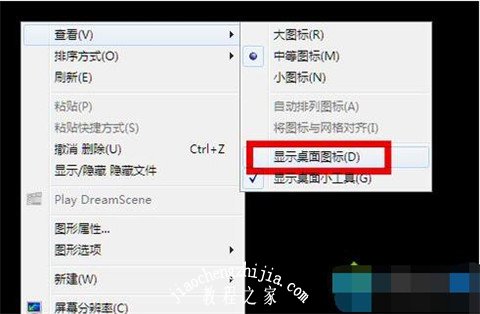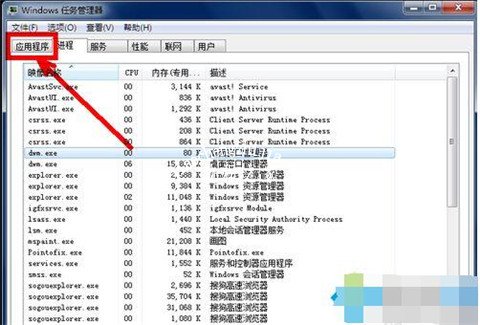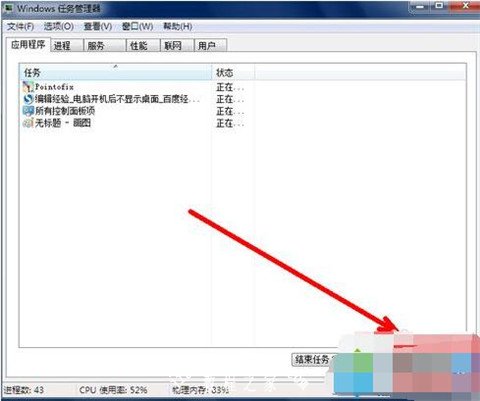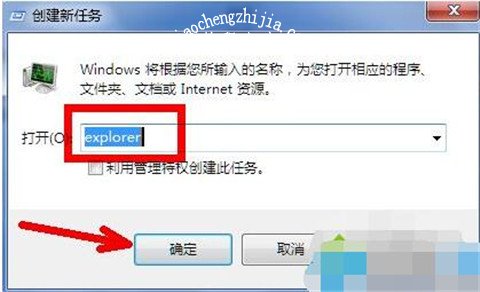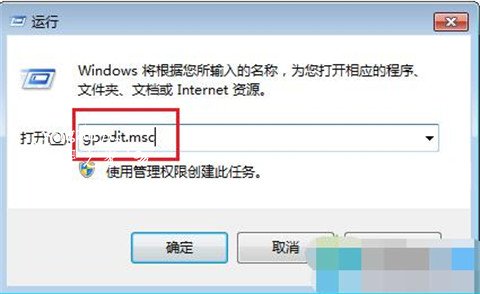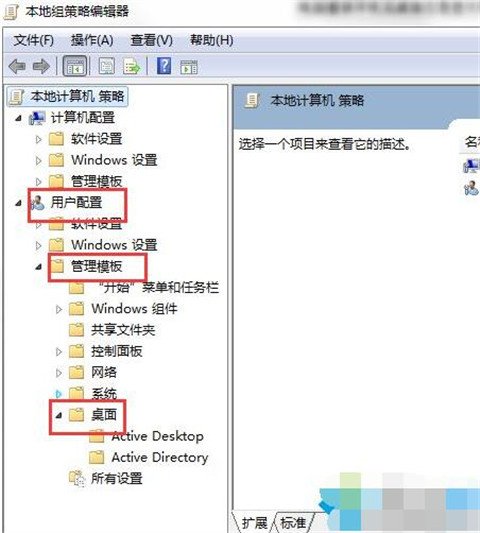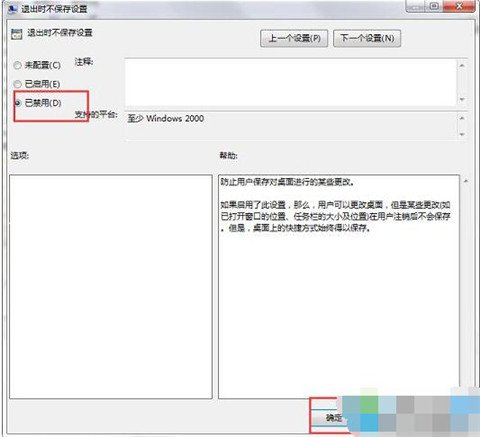电脑开机后桌面无图标怎么回事 电脑开机后桌面黑色背景怎么解决
教程之家
台式电脑
很多朋友每天都会打开电脑玩玩游戏、看看视频等等,长时间的使用或多或少都会遇到一些电脑问题,比如说电脑开机后桌面一个图标也没,怎么解决这种突发问题呢?方法很简单,下面小编为大家带来详细的解决方法,大家可以直接参照下面的方法解决桌面没图标的问题。
电脑开机后桌面无图标怎么回事:
一、电脑开机不显示桌面图标
右键点击桌面空白处,然后依次点击“查看”——>“显示桌面图标”
二、不显示图标和显示任务栏
1、首先,按下键盘“esc+shift+ctrl”快捷键,这时系统如果没问题的话就会出现任务管理器。
2、点击任务管理器的左上角的应用程序选项
3、在应用程序选项中点击程序右下角的新任务按钮。
4、在创建新任务的输入框中输入“explorer”,然后点击确定。
相关知识拓展:电脑开机后桌面是黑色背景的解决方法
1、按Win+R键打开运行,输入gpedit.msc,回车;
2、展开本地组策略编辑器左侧的用户配置——管理模板——桌面;
3、双击“桌面”,在右侧列表中找到“退出时不保存设置”,并双击打开;
4、选择“已禁用”,并点击确定即可。
以上便是‘电脑开机后桌面无图标怎么回事 电脑开机后桌面黑色背景怎么解决’的全部内容了,希望可以为大家带来帮助,如果你还想了解更多关于电脑的使用技巧,可以进入教程之家网了解一下。